Strategy One
ファイル購読の作成
MicroStrategy 2021 Update 7 の 10 月の月次リリースから、Workstation では Distribution Services を介してファイル購読を作成できるようになりました。ファイル デバイスを通じて配信するダッシュボード、ドキュメント、またはレポートを 1 つ選択し、スケジュールとメッセージを定義して、購読オブジェクトの設定を指定できます。
また、バーストをファイル購読に追加することもできます。バースト インStrategy Distribution Servicesは、特定のアトリビュートでスライスされたデータを含む受信者の動的リストにレポートとドキュメントを配信します。バーストは、パーソナライズされたデータのスライスを 1 つの購読で複数のファイル ロケーションに送信する必要がある場合に使用します。バーストでは、複数のファイル デバイスに動的にデータを配信でき、1 回の実行でデータを配信してパフォーマンスを向上させることができます。
| バーストはデフォルトでは使用できません。ページバイ セクションに少なくとも 1 つのアトリビュートを持つレポートとドキュメントにのみ使用できます。
詳しくは、以下の動画をご覧ください。
-
Workstation ウィンドウを開きます。
-
ナビゲーション ペインの [管理] グループで、[購読] の横にある
 をクリックします。
をクリックします。 -
環境とプロジェクトを選択し、[選択] をクリックします。
-
[名前] で、購読の内容を説明する名前を入力します。
-
[タイプ] ドロップダウンの [ファイル] を選択します。
-
[内容] ペインで
 をクリックします。ダッシュボード、ドキュメント、レポートなど、購読に追加するコンテンツを選択します。
をクリックします。ダッシュボード、ドキュメント、レポートなど、購読に追加するコンテンツを選択します。 -
時間またはイベントに基づいて購読をスケジュールできます。[基になるスケジュール] ドロップダウンから、購読の頻度を制御するスケジュールを選択します。新しいスケジュールの作成の詳細は、「スケジュールの作成と編集」を参照してください。
-
スケジュールが設定されると、[有効期限] で日付を選択することで、購読を停止する日付を指定できます。
-
少なくとも 1 つのページバイ アトリビュートを持つレポートまたはドキュメントを選択した場合、バースト用のアトリビュートを選択できます。
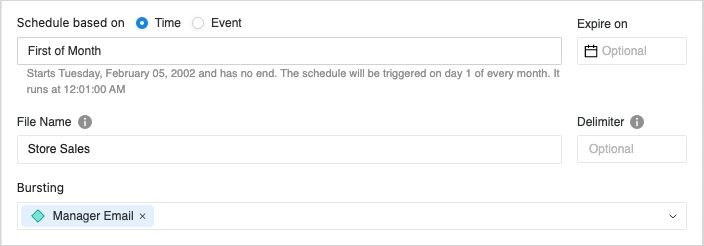
-
カスタマイズされたファイル配信に必要なマクロを含む目的のファイル名を入力します。
-
ユーザーのファイル配信アドレスにファイルを配信する場合、[ファイルの移動元:] で [ユーザー] を選択します。ファイル配信対象のユーザーを追加するには、
 [ユーザーを追加] をクリックします。
[ユーザーを追加] をクリックします。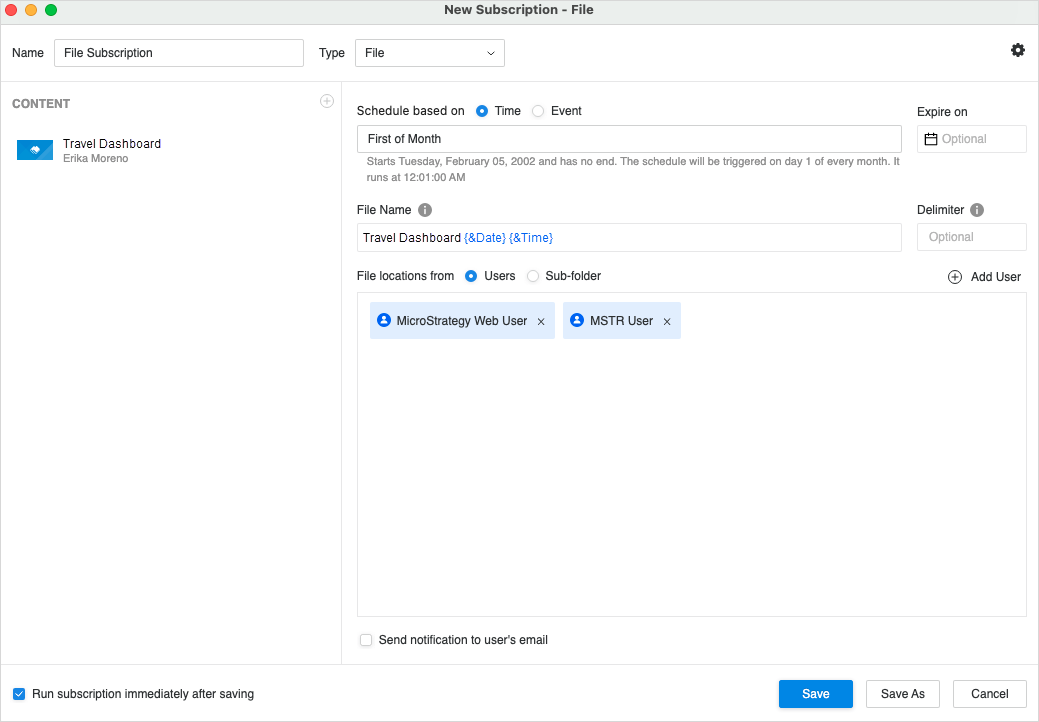
-
ファイル デバイスまたはユーザー定義のファイル ロケーションにファイルを配信する場合、[ファイルの移動元: サブフォルダー] を選択します。ドロップダウンからファイル デバイスを選択するか、特定のファイル ロケーションのパスを入力します。
-
購読レベル設定を調整するには、
 をクリックします。連絡先のセキュリティ レベルを設定したり、圧縮および zip ファイルのパスワードを選択できます。連絡先のセキュリティ レベルの詳細は、「FTP 購読の作成」を参照してください。
をクリックします。連絡先のセキュリティ レベルを設定したり、圧縮および zip ファイルのパスワードを選択できます。連絡先のセキュリティ レベルの詳細は、「FTP 購読の作成」を参照してください。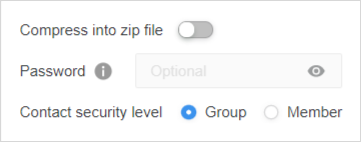
-
必要に応じて、[通知をメールでユーザーに送信] および [保存後すぐに購読を実行] を選択できます。
-
[保存] をクリックします。
